QuarkXPress 10.1:n käytön aloittaminen
|
|
|
- Hilkka Mikkonen
- 9 vuotta sitten
- Katselukertoja:
Transkriptio
1 QuarkXPress 10.1:n käytön aloittaminen
2 SISÄLTÖ Sisältö Aiheeseen liittyvät dokumentit...3 Järjestelmävaatimukset...4 Järjestelmävaatimukset: Mac OS X...4 Järjestelmävaatimukset: Windows...4 Asentaminen: Mac OS...5 Tiedostojen lisääminen asennuksen jälkeen: Mac OS...5 Asentaminen: Windows...6 Hiljainen asennus...6 Hiljaisen asennuksen valmistelu: Windows...6 Hiljainen asennus: Windows...6 Tiedostojen lisääminen asennuksen jälkeen: Windows...7 Päivittäminen...8 Alkuperäisasennus tai uuden version asennus QLA:n kanssa...9 Rekisteröinti...10 Aktivoiminen...11 Asennuksen poistaminen...12 Asennuksen poistaminen: Mac OS...12 Asennuksen poistaminen: Windows...12 Quarkin yhteystiedot...13 Amerikassa...13 Amerikan ulkopuolella...13 Käyttöehdot ja vastuuvapaus...14 ii QUARKXPRESS 10.1:N KÄYTÖN ALOITTAMINEN
3 AIHEESEEN LIITTYVÄT DOKUMENTIT Aiheeseen liittyvät dokumentit Lisätietoja QuarkXPressin käytöstä saat alla mainituista muista QuarkXPressin ohjeista ja resursseista. Ohjeen tai tuotteen nimi QuarkXPressin käyttöopas QuarkXPressin uudet ominaisuudet App Studion opas Kuvaus QuarkXPressin loppukäyttäjille kirjoitettu opas. Voit käyttää tätä opasta nopeana tietolähteenä etsi vain tiedot, joita tarvitset, ja jatka töitäsi. QuarkXPressin uusien ominaisuuksien yhteenveto. App Studion käyttöä QuarkXPressissä esittelevä opas. Sijainti QUARKXPRESS 10.1:N KÄYTÖN ALOITTAMINEN 3
4 JÄRJESTELMÄVAATIMUKSET Järjestelmävaatimukset Järjestelmävaatimukset: Mac OS X Ohjelmisto Mac OS X (Lion), Mac OS X 10.8.x (Mountain Lion), Mac OS X 10.9.x (Mavericks) Laitteisto Mac Intel -suoritin Vähintään 2 Gt RAM-muistia 2 Gt vapaata kiintolevytilaa Valinnainen varustus Internet-yhteys aktivointia varten DVD-ROM-asema DVD-levyltä asennusta varten (ei tarpeen, jos ohjelmisto ladataan Internetistä). Järjestelmävaatimukset: Windows Ohjelmisto Microsoft Windows 7 (32- ja 64-bittinen) SP1, Windows 8 (32- ja 64-bittinen) tai Windows 8.1 (32- ja 64-bittinen) Microsoft.NET Framework 4 Laitteisto Vähintään 2 Gt RAM-muistia 2 Gt vapaata kiintolevytilaa SSE3-ohjejoukkoa tukeva moniydinsuoritin Valinnainen varustus Internet-yhteys aktivointia varten DVD-ROM-asema DVD-levyltä asennusta varten (ei tarpeen, jos ohjelmisto ladataan Internetistä). 4 QUARKXPRESS 10.1:N KÄYTÖN ALOITTAMINEN
5 ASENTAMINEN: MAC OS Asentaminen: Mac OS Asenna QuarkXPress-ohjelmisto seuraavasti: 1 Poista tilapäisesti käytöstä mahdollinen virustentorjuntaohjelmisto. Jos pelkäät, että koneeseen pääsee virus, tarkista asennustiedosto ensin virustentorjuntaohjelmistolla ja poista sitten torjuntaohjelmisto tilapäisesti käytöstä. 2 Kaksoisnapsauta asennusohjelman kuvaketta ja toimi sitten näytön ohjeiden mukaan. Tiedostojen lisääminen asennuksen jälkeen: Mac OS Jos haluat lisätä tiedostoja asennuksen jälkeen, kaksoisosoita asennusohjelman kuvaketta. Valitse asennettavat osat Mukautettu asennus -luettelosta. QUARKXPRESS 10.1:N KÄYTÖN ALOITTAMINEN 5
6 ASENTAMINEN: WINDOWS Asentaminen: Windows Asenna QuarkXPress-ohjelmisto seuraavasti: 1 Poista tilapäisesti käytöstä mahdollinen virustentorjuntaohjelmisto. Jos pelkäät, että koneeseen pääsee virus, tarkista asennustiedosto ensin virustentorjuntaohjelmistolla ja poista sitten torjuntaohjelmisto tilapäisesti käytöstä. 2 Kaksoisnapsauta asennusohjelman kuvaketta ja toimi sitten näytön ohjeiden mukaan. Hiljainen asennus Hiljainen asennus -ominaisuuden avulla käyttäjät voivat asentaa QuarkXPress-ohjelmiston tietokoneisiinsa verkon kautta ilman, että heidän tarvitsee käydä läpi vaiheittaiset asennusohjeet. Tämä ominaisuus on hyödyllinen laajoissa ryhmäasennuksissa, jolloin manuaalinen asentaminen on työlästä. Hiljaisen asennuksen valmistelu: Windows Jotta Windows-käyttäjät voivat tehdä koneilleen hiljaisen asennuksen, järjestelmänvalvojan on tehtävä seuraavat toimenpiteet: 1 Kopioitava kaikki tiedot asennuslevyltä tai levykuvasta tyhjään kansioon paikalliselle kiintolevylle. 2 Asennettava paikallisesta asennusohjelmasta QuarkXPress paikalliselle kiintolevylle. Asennusohjelma luo setup.xml -tiedoston asennusohjelman sijaintikansioon. 3 Avattava silent.bat-tiedosto tekstieditorissa ja varmistettava, että setup.xml -tiedoston polku ensimmäisellä rivillä on seuraava: '[setup.exe-tiedoston verkkopolku]' /s /v'/qn' 4 Jaettava asennusohjelman kansio ja setup.xml-tiedosto niiden käyttäjien kesken, joilla on oikeus asentaa QuarkXPress. Hiljainen asennus: Windows Hiljainen asennus Windows-käyttöjärjestelmässä tapahtuu seuraavasti: 1 Etsi jaettu kansio, joka sisältää tiedostot setup.xml ja silent.bat. 2 Kaksoisnapsauta silent.bat-tiedoston kuvaketta ja toimi sitten näytön ohjeiden mukaan. 6 QUARKXPRESS 10.1:N KÄYTÖN ALOITTAMINEN
7 ASENTAMINEN: WINDOWS Tiedostojen lisääminen asennuksen jälkeen: Windows Tiedostojen lisääminen asennuksen jälkeen: 1 Kaksoisnapsauta setup.exe-kuvaketta. Näyttöön tulee Asennus-valintaikkuna. 2 Valitse Seuraava. Näyttöön tulee Ohjelman ylläpito -ikkuna. Valitse asennettavat tiedostot napsauttamalla Muokkaa. Voit asentaa uusia tiedostoja tai poistaa aiemmin asennettuja tiedostoja. Voit korjata asennettujen tiedostojen pieniä ongelmia napsauttamalla Korjaa. Käytä tätä vaihtoehtoa, jos puuttuvien tai vahingoittuneiden tiedostojen, pikakuvakkeiden tai rekisterimerkintöjen kanssa on ongelmia. 3 Valitse Seuraava. Jos napsautit edellisessä valintaikkunassa vaihtoehtoa Muokkaa, näyttöön tulee Mukautettu asennus -ikkuna. Tee tarvittavat muutokset ja napsauta sitten Seuraava. Näyttöön tulee ikkuna Valmis muokkaamaan ohjelmaa. Jos napsautit edellisessä valintaikkunassa vaihtoehtoa Korjaa, näyttöön tulee ikkuna Valmis korjaamaan ohjelman. 4 Napsauta Asenna. 5 Kun järjestelmä ilmoittaa, että prosessi on valmis, napsauta Valmis. QUARKXPRESS 10.1:N KÄYTÖN ALOITTAMINEN 7
8 PÄIVITTÄMINEN Päivittäminen Päivitä QuarkXPress-ohjelmisto tähän versioon seuraavasti: 1 Poista tilapäisesti käytöstä mahdollinen virustentorjuntaohjelmisto. Jos pelkäät, että koneeseen pääsee virus, tarkista asennustiedosto ensin virustentorjuntaohjelmistolla ja poista sitten torjuntaohjelmisto tilapäisesti käytöstä. 2 Kaksoisnapsauta asennusohjelman kuvaketta ja toimi sitten näytön ohjeiden mukaan. Windows: Kun näkyviin tulee Validation Code -ikkuna, valitse Installation Type -luettelovalikosta Upgrade. Jos käytössäsi on päivityksen validointikoodi, kirjoita se Enter your validation code -kenttiin. Ellei käytössäsi ole päivityksen validointikoodia, siirry Quarkin Internet-sivustoon napsauttamalla Get validation code, toimimalla näyttöön tulevien ohjeiden mukaan validointikoodin saamiseksi ja kirjoittamalla saamasi validointikoodi Enter your validation code -kenttiin. Mac OS X: Sinua ei tällä kertaa pyydetä antamaan validointikoodia Validation Code -kenttään. Se tehdään sovelluksen ensimmäisellä käynnistyskerralla. 3 Napsauta Continue ja toimi näyttöön tulevien ohjeiden mukaan. Asennusohjelma asentaa tietokoneeseen uuden QuarkXPress-version. Se ei korvaa aiempaa versiota. 8 QUARKXPRESS 10.1:N KÄYTÖN ALOITTAMINEN
9 ALKUPERÄISASENNUS TAI UUDEN VERSION ASENNUS QLA:N KANSSA Alkuperäisasennus tai uuden version asennus QLA:n kanssa Quark License Administrator (QLA) on Quark-tuotelisenssien hallintaohjelmisto. Jos olet hankkinut koulutuslisenssin tai kaupallisen lisenssin, olet todennäköisesti saanut QLA-cd-rom-levyn QuarkXPress-ohjelmiston oston yhteydessä. QLA on asennettava verkkoon ennen QuarkXPress-asennusta. Jos QLA on jo asennettu ja nyt asennettavana on QuarkXPress, Lisenssipalvelimen tiedot -valintaikkuna tulee näyttöön, kun olet syöttänyt rekisteröintitiedot. Ennen kuin jatkat, varmista, että käytössäsi ovat tarvittavat tiedot seuraavien kenttien täyttämiseen: Lisenssipalvelimen isäntänimi tai IP-osoite: Kirjoita sen palvelimen IP-osoite tai nimi, jonka olet määrittänyt lisenssipalvelimeksi. Lisenssipalvelin käsittelee lisenssiasiakkaiden pyyntöjä. Lisenssipalvelimen portti: Kirjoita arvo lisenssipalvelimen portille. Tämä numero määritetään QLA-ohjelmiston online-rekisteröinnin yhteydessä. Lisenssipalvelimen portti on portti, jonka kautta lisenssipalvelimen pyynnöt kulkevat. Varalisenssipalvelimen isäntänimi tai IP-osoite: Kirjoita sen palvelimen IP-osoite tai nimi, jonka olet määrittänyt varalisenssipalvelimeksi. Varalisenssipalvelimen portti: Kirjoita arvo varalisenssipalvelimen portille. QUARKXPRESS 10.1:N KÄYTÖN ALOITTAMINEN 9
10 REKISTERÖINTI Rekisteröinti Rekisteröi oma ohjelmasi Quarkin Internet-sivuston Online registration -sivulla (ks. Quarkin yhteystiedot). Ellet voi rekisteröityä verkossa, katso vaihtoehtoisen rekisteröintitavan yhteystiedot osasta Quarkin yhteystiedot. 10 QUARKXPRESS 10.1:N KÄYTÖN ALOITTAMINEN
11 AKTIVOIMINEN Aktivoiminen Jos sinulla on yhden käyttäjän versio QuarkXPress-ohjelmistosta, se on ensin aktivoitava. Voit aktivoida QuarkXPress-ohjelmiston siten, että käynnistät sen ja napsautat kohtaa Aktivoi nyt (Windows) tai Jatka (MAC OS X). Ellet halua aktivoida QuarkXPress-ohjelmistoa sen käynnistyksen yhteydessä, valitse Peruuta.QuarkXPress näyttää aktivointi-ikkunan ennen ohjelmiston aktivoimista aina, kun käynnistät sovelluksen. Jos et aktivoi QuarkXPress-ohjelmistoa, voit käyttää sitä 30 päivän ajan asennuksen jälkeen. 30 päivän jälkeen tuote toimii vain demotilassa, ja se on aktivoitava, jotta se toimisi täysversiona. Ellet voi aktivoida ohjelmistoa verkossa, katso vaihtoehtoisen aktivointitavan yhteystiedot osasta Quarkin yhteystiedot. QUARKXPRESS 10.1:N KÄYTÖN ALOITTAMINEN 11
12 ASENNUKSEN POISTAMINEN Asennuksen poistaminen Jos asennuksenpoisto-ohjelma havaitsee ohjelmiston olevan käynnissä, näyttöön tulee varoitus. Sulje sovellus ennen kuin aloitat asennuksen poiston. Asennuksen poistaminen: Mac OS Poista QuarkXPress-ohjelmiston asennus avaamalla kiintolevyltä Ohjelmat-kansio, johon QuarkXPress on asennettu) ja vedä QuarkXPress-kansio roskakoriin. Asennuksen poistaminen: Windows Poista QuarkXPress-ohjelmiston asennus seuraavasti: 1 Valitse Käynnistä > Kaikki ohjelmat > QuarkXPress > Uninstall. 2 Valitse Kyllä. Asennuksen poisto-ohjelma kerää tarvittavat tiedot ohjelmiston asennuksen poistamiseksi ja näyttää ilmoituksen QuarkXPress-sovelluskansion sisällön poistamisesta. 3 Jatka napsauttamalla Kyllä tai peruuta napsauttamalla Ei. Voit poistaa asennuksen myös myöhemmin käynnistämällä poisto-ohjelman uudestaan. 12 QUARKXPRESS 10.1:N KÄYTÖN ALOITTAMINEN
13 QUARKIN YHTEYSTIEDOT Quarkin yhteystiedot Tukiportaalissa voit luoda tukipyyntöjä, seurata pyyntöjä, vastaanottaa tilailmoituksia, keskustella teknisen tuen edustajan kanssa, tehdä hakuja tietämyskannasta ja käyttää tuotteiden ohjeita. Voit käyttää kaikkien Quark-ohjelmistojen ohjeita suoraan, olipa kyseessä QuarkXPress, AppStudio tai Quark Enterprise Solutions, joten voit hakea vastauksen kysymyksiisi sinulle sopivaan aikaan. Tukiryhmämme on myös valmiina auttamaan tukiportaalin kautta tai ylläpitosopimuksen tilanneiden asiakkaidemme tapauksessa puhelimitse. Jos olet Quark-asiakas ja sinulla on voimassa oleva ylläpito- tai tukisopimus, sinulle on jo luotu tukitili rekisteröidyn sähköpostiosoitteesi perusteella. Jos sinulla ei ole tukisopimusta, voit ostaa yksittäisen tukitapauksen ongelmasi ratkaisemiseksi. Jos olet ostanut tai rekisteröinyt tuetun tuotteen, olet oikeutettu maksuttomaan tukeen ensimmäisen 90 päivän ajan. Amerikassa Lisätietoja saat tukisivustostamme osoitteesta Amerikan ulkopuolella Jos asut Amerikan ulkopuolella, voit käyttää tukitiliäsi seuraavissa sivustoissa: Tukisivusto Ranska - Saksa - QUARKXPRESS 10.1:N KÄYTÖN ALOITTAMINEN 13
14 KÄYTTÖEHDOT JA VASTUUVAPAUS Käyttöehdot ja vastuuvapaus 2014 Quark Software Inc. ja sen oikeuksien haltijat. Kaikki oikeudet pidätetään. Suojattu seuraavilla USA:ssa myönnetyillä patenteilla: 5,541,991; 5,907,704; 6,005,560; 6,052,514; 6,081,262; 6,633,666 B2; 6,947,959 B1; 6,940,518 B2; 7,116,843; 7,463,793; ja muut hyväkyntää odottavat patentit. Quark, Quark-logo, QuarkXPress ja QuarkCopyDesk ovat Quark Software Inc:in ja sen tytäryhtiöiden tavaramerkkejä tai rekisteröityjä tavaramerkkejä Yhdysvalloissa ja/tai muissa maissa. Kaikki muut merkit ovat omistajiensa omaisuutta. 14 QUARKXPRESS 10.1:N KÄYTÖN ALOITTAMINEN
QuarkXPress 9.5.4 -lueminut-tiedosto
 QuarkXPress 9.5.4 -lueminut-tiedosto SISÄLTÖ Sisältö QuarkXPress 9.5.4 -lueminut-tiedosto...4 Järjestelmävaatimukset...5 Järjestelmävaatimukset: Mac OS X...5 Järjestelmävaatimukset: Windows...5 Asentaminen:
QuarkXPress 9.5.4 -lueminut-tiedosto SISÄLTÖ Sisältö QuarkXPress 9.5.4 -lueminut-tiedosto...4 Järjestelmävaatimukset...5 Järjestelmävaatimukset: Mac OS X...5 Järjestelmävaatimukset: Windows...5 Asentaminen:
QuarkXPress 9.5.2 -lueminut-tiedosto
 QuarkXPress 9.5.2 -lueminut-tiedosto SISÄLTÖ Sisältö QuarkXPress 9.5.2 -lueminut-tiedosto...4 Järjestelmävaatimukset...5 Järjestelmävaatimukset: Mac OS...5 Järjestelmävaatimukset: Windows...5 Asentaminen:
QuarkXPress 9.5.2 -lueminut-tiedosto SISÄLTÖ Sisältö QuarkXPress 9.5.2 -lueminut-tiedosto...4 Järjestelmävaatimukset...5 Järjestelmävaatimukset: Mac OS...5 Järjestelmävaatimukset: Windows...5 Asentaminen:
QuarkXPress 10.5:n käytön aloittaminen
 QuarkXPress 10.5:n käytön aloittaminen SISÄLTÖ Sisältö Aiheeseen liittyvät dokumentit...4 Järjestelmävaatimukset...5 Järjestelmävaatimukset: Mac OS X...5 Järjestelmävaatimukset: Windows...5 Asentaminen:
QuarkXPress 10.5:n käytön aloittaminen SISÄLTÖ Sisältö Aiheeseen liittyvät dokumentit...4 Järjestelmävaatimukset...5 Järjestelmävaatimukset: Mac OS X...5 Järjestelmävaatimukset: Windows...5 Asentaminen:
QuarkXPress 9.5 -lueminut-tiedosto
 QuarkXPress 9.5 -lueminut-tiedosto SISÄLTÖ Sisältö QuarkXPress 9.5 -lueminut-tiedosto...4 Järjestelmävaatimukset...5 Järjestelmävaatimukset: Mac OS...5 Järjestelmävaatimukset: Windows...5 Asentaminen:
QuarkXPress 9.5 -lueminut-tiedosto SISÄLTÖ Sisältö QuarkXPress 9.5 -lueminut-tiedosto...4 Järjestelmävaatimukset...5 Järjestelmävaatimukset: Mac OS...5 Järjestelmävaatimukset: Windows...5 Asentaminen:
QuarkXPress 8.1.6.0 -lueminut-tiedosto
 QuarkXPress 8.1.6.0 -lueminut-tiedosto SISÄLTÖ Sisältö QuarkXPress 8.1.6.0 -lueminut-tiedosto...4 Järjestelmävaatimukset...5 Järjestelmävaatimukset: Mac OS...5 Järjestelmävaatimukset: Windows...5 Asentaminen:
QuarkXPress 8.1.6.0 -lueminut-tiedosto SISÄLTÖ Sisältö QuarkXPress 8.1.6.0 -lueminut-tiedosto...4 Järjestelmävaatimukset...5 Järjestelmävaatimukset: Mac OS...5 Järjestelmävaatimukset: Windows...5 Asentaminen:
QuarkXPress 2015:n käytön aloittaminen
 QuarkXPress 2015:n käytön aloittaminen SISÄLTÖ Sisältö Aiheeseen liittyvät dokumentit...4 Järjestelmävaatimukset...5 Järjestelmävaatimukset: Mac OS X...5 Järjestelmävaatimukset: Windows...5 Asentaminen:
QuarkXPress 2015:n käytön aloittaminen SISÄLTÖ Sisältö Aiheeseen liittyvät dokumentit...4 Järjestelmävaatimukset...5 Järjestelmävaatimukset: Mac OS X...5 Järjestelmävaatimukset: Windows...5 Asentaminen:
QuarkXPress 9.0 -lueminut-tiedosto
 QuarkXPress 9.0 -lueminut-tiedosto SISÄLTÖ Sisältö QuarkXPress 9.0 -lueminut-tiedosto...4 Järjestelmävaatimukset...5 Järjestelmävaatimukset: Mac OS...5 Järjestelmävaatimukset: Windows...5 Asentaminen:
QuarkXPress 9.0 -lueminut-tiedosto SISÄLTÖ Sisältö QuarkXPress 9.0 -lueminut-tiedosto...4 Järjestelmävaatimukset...5 Järjestelmävaatimukset: Mac OS...5 Järjestelmävaatimukset: Windows...5 Asentaminen:
QuarkXPress 8.02 -lueminut-tiedosto
 QuarkXPress 8.02 -lueminut-tiedosto SISÄLTÖ Sisältö QuarkXPress 8.02 -lueminut-tiedosto...4 Järjestelmävaatimukset...5 Järjestelmävaatimukset: Mac OS...5 Järjestelmävaatimukset: Windows...5 Asentaminen:
QuarkXPress 8.02 -lueminut-tiedosto SISÄLTÖ Sisältö QuarkXPress 8.02 -lueminut-tiedosto...4 Järjestelmävaatimukset...5 Järjestelmävaatimukset: Mac OS...5 Järjestelmävaatimukset: Windows...5 Asentaminen:
QuarkXPress lueminut-tiedosto
 QuarkXPress 9.5.1 -lueminut-tiedosto SISÄLTÖ Sisältö QuarkXPress 9.5 -lueminut-tiedosto...4 Järjestelmävaatimukset...5 Järjestelmävaatimukset: Mac OS...5 Järjestelmävaatimukset: Windows...5 Asentaminen:
QuarkXPress 9.5.1 -lueminut-tiedosto SISÄLTÖ Sisältö QuarkXPress 9.5 -lueminut-tiedosto...4 Järjestelmävaatimukset...5 Järjestelmävaatimukset: Mac OS...5 Järjestelmävaatimukset: Windows...5 Asentaminen:
QuarkXPress 9.1 -lueminut-tiedosto
 QuarkXPress 9.1 -lueminut-tiedosto SISÄLTÖ Sisältö QuarkXPress 9.1 -lueminut-tiedosto...4 Järjestelmävaatimukset...5 Järjestelmävaatimukset: Mac OS...5 Järjestelmävaatimukset: Windows...5 Asentaminen:
QuarkXPress 9.1 -lueminut-tiedosto SISÄLTÖ Sisältö QuarkXPress 9.1 -lueminut-tiedosto...4 Järjestelmävaatimukset...5 Järjestelmävaatimukset: Mac OS...5 Järjestelmävaatimukset: Windows...5 Asentaminen:
QuarkXPress 2016:n käytön aloittaminen
 QuarkXPress 2016:n käytön aloittaminen SISÄLTÖ Sisältö Aiheeseen liittyvät dokumentit...4 Järjestelmävaatimukset...5 Järjestelmävaatimukset: Mac OS X...5 Järjestelmävaatimukset: Windows...5 Asentaminen:
QuarkXPress 2016:n käytön aloittaminen SISÄLTÖ Sisältö Aiheeseen liittyvät dokumentit...4 Järjestelmävaatimukset...5 Järjestelmävaatimukset: Mac OS X...5 Järjestelmävaatimukset: Windows...5 Asentaminen:
QuarkXPress 2017:n käytön aloittaminen
 QuarkXPress 2017:n käytön aloittaminen SISÄLTÖ Sisältö Aiheeseen liittyvät dokumentit...4 Järjestelmävaatimukset...5 Järjestelmävaatimukset: Mac OS X...5 Järjestelmävaatimukset: Windows...5 Asentaminen:
QuarkXPress 2017:n käytön aloittaminen SISÄLTÖ Sisältö Aiheeseen liittyvät dokumentit...4 Järjestelmävaatimukset...5 Järjestelmävaatimukset: Mac OS X...5 Järjestelmävaatimukset: Windows...5 Asentaminen:
QuarkXPress 8.1 -lueminut-tiedosto
 QuarkXPress 8.1 -lueminut-tiedosto SISÄLTÖ Sisältö QuarkXPress 8.1 -lueminut-tiedosto...4 Järjestelmävaatimukset...5 Mac OS...5 Windows...5 Asentaminen: Mac OS...7 Hiljainen asennus...7 Hiljaisen asennuksen
QuarkXPress 8.1 -lueminut-tiedosto SISÄLTÖ Sisältö QuarkXPress 8.1 -lueminut-tiedosto...4 Järjestelmävaatimukset...5 Mac OS...5 Windows...5 Asentaminen: Mac OS...7 Hiljainen asennus...7 Hiljaisen asennuksen
QuarkXPress 2018: n käytön aloittaminen
 QuarkXPress 2018: n käytön aloittaminen Contents Aiheeseen liittyvät dokumentit...1 Järjestelmävaatimukset...2 Järjestelmävaatimukset: macos...2 Järjestelmävaatimukset: Windows...2 Asentaminen: macos...4
QuarkXPress 2018: n käytön aloittaminen Contents Aiheeseen liittyvät dokumentit...1 Järjestelmävaatimukset...2 Järjestelmävaatimukset: macos...2 Järjestelmävaatimukset: Windows...2 Asentaminen: macos...4
mobile PhoneTools Käyttöopas
 mobile PhoneTools Käyttöopas Sisältö Vaatimukset...2 Ennen asennusta...3 Asentaminen - mobile PhoneTools...4 Matkapuhelimen asennus ja määritys...5 Online-rekisteröinti...7 Asennuksen poistaminen - mobile
mobile PhoneTools Käyttöopas Sisältö Vaatimukset...2 Ennen asennusta...3 Asentaminen - mobile PhoneTools...4 Matkapuhelimen asennus ja määritys...5 Online-rekisteröinti...7 Asennuksen poistaminen - mobile
QuarkXPress ohjelman uudet ominaisuudet
 QuarkXPress 10.1 -ohjelman uudet ominaisuudet SISÄLTÖ Sisältö QuarkXPress 10.1:n uudet ominaisuudet...3 Uudet ominaisuudet...4 Dynaamiset apuviivat...4 Huomautukset...4 Kirjat...4 Redline-toiminto...4
QuarkXPress 10.1 -ohjelman uudet ominaisuudet SISÄLTÖ Sisältö QuarkXPress 10.1:n uudet ominaisuudet...3 Uudet ominaisuudet...4 Dynaamiset apuviivat...4 Huomautukset...4 Kirjat...4 Redline-toiminto...4
Messenger. Novell 1.0 NOVELL MESSENGERIN OHJEET. www.novell.com PIKAOPAS
 Novell Messenger 1.0 PIKAOPAS www.novell.com Novell Messenger on Novell edirectory TM -pohjainen, eri käyttöympäristöissä toimiva yritysten pikaviestituote. Messenger-järjestelmän käyttöympäristöksi soveltuu
Novell Messenger 1.0 PIKAOPAS www.novell.com Novell Messenger on Novell edirectory TM -pohjainen, eri käyttöympäristöissä toimiva yritysten pikaviestituote. Messenger-järjestelmän käyttöympäristöksi soveltuu
Fiery Driver Configurator
 2015 Electronics For Imaging, Inc. Tämän julkaisun tiedot kuuluvat tämän tuotteen Lakisääteisien ilmoitusten piiriin. 16. marraskuuta 2015 Sisällys 3 Sisällys Fiery Driver Configurator...5 Järjestelmävaatimukset...5
2015 Electronics For Imaging, Inc. Tämän julkaisun tiedot kuuluvat tämän tuotteen Lakisääteisien ilmoitusten piiriin. 16. marraskuuta 2015 Sisällys 3 Sisällys Fiery Driver Configurator...5 Järjestelmävaatimukset...5
PIKAOPAS. Nokia Connectivity Cable Drivers -ohjainten asentaminen
 PIKAOPAS Nokia Connectivity Cable Drivers -ohjainten asentaminen Sisällysluettelo 1. Johdanto...1 2. Mitä tarvitaan...1 3. Nokia Connectivity Cable Drivers -ohjainten asentaminen...2 3.1 Ennen asennusta...2
PIKAOPAS Nokia Connectivity Cable Drivers -ohjainten asentaminen Sisällysluettelo 1. Johdanto...1 2. Mitä tarvitaan...1 3. Nokia Connectivity Cable Drivers -ohjainten asentaminen...2 3.1 Ennen asennusta...2
Windows 8.1:n vaiheittainen päivitysopas
 Windows 8.1:n vaiheittainen päivitysopas Windows 8.1:n asennus ja päivitys Päivitä BIOS, sovellukset ja ohjaimet ja suorita Windows Update Valitse asennustyyppi Asenna Windows 8.1 Käy Samsungin päivitystukisivust
Windows 8.1:n vaiheittainen päivitysopas Windows 8.1:n asennus ja päivitys Päivitä BIOS, sovellukset ja ohjaimet ja suorita Windows Update Valitse asennustyyppi Asenna Windows 8.1 Käy Samsungin päivitystukisivust
QL-500 QL-560 QL-570 QL-650TD QL-1050
 QL-500 QL-560 QL-570 QL-650TD QL-1050 Ohjelmiston asennusopas Suomi LB9154001 Johdanto Ominaisuudet P-touch Editor Printer Driver P-touch Address Book (vain Windows ) Tämän avulla on helppo luoda useita
QL-500 QL-560 QL-570 QL-650TD QL-1050 Ohjelmiston asennusopas Suomi LB9154001 Johdanto Ominaisuudet P-touch Editor Printer Driver P-touch Address Book (vain Windows ) Tämän avulla on helppo luoda useita
Office 2013 - ohjelmiston asennusohje
 Office 2013 - ohjelmiston asennusohje Tämän ohjeen kuvakaappaukset on otettu asentaessa ohjelmistoa Windows 7 käyttöjärjestelmää käyttävään koneeseen. Näkymät voivat hieman poiketa, jos sinulla on Windows
Office 2013 - ohjelmiston asennusohje Tämän ohjeen kuvakaappaukset on otettu asentaessa ohjelmistoa Windows 7 käyttöjärjestelmää käyttävään koneeseen. Näkymät voivat hieman poiketa, jos sinulla on Windows
Kokeiluversion asennusopas
 MapInfo Pro Versio 15.2 Kokeiluversion asennusopas Sisällys: Johdanto Kokeiluversion asentaminen tietokoneeseen Lisenssin aktivointi kokeiluversiossa 2 2 4 Johdanto Asentamalla kokeiluversion saat MapInfo
MapInfo Pro Versio 15.2 Kokeiluversion asennusopas Sisällys: Johdanto Kokeiluversion asentaminen tietokoneeseen Lisenssin aktivointi kokeiluversiossa 2 2 4 Johdanto Asentamalla kokeiluversion saat MapInfo
ANVIA ONLINE BACKUP ASENNUSOPAS 1(7) ANVIA ONLINE BACKUP ASENNUSOPAS 1.0
 1(7) ANVIA ONLINE BACKUP Asioita, jotka tulee huomioida ennen asennusta! Koska palvelu sisältää myös sharing-ominaisuuden, on asiakas itse vastuussa millaisia tiedostoja palvelimelle varmuuskopioi ja kenelle
1(7) ANVIA ONLINE BACKUP Asioita, jotka tulee huomioida ennen asennusta! Koska palvelu sisältää myös sharing-ominaisuuden, on asiakas itse vastuussa millaisia tiedostoja palvelimelle varmuuskopioi ja kenelle
OTOsuite. Asennusopas. Suomi
 OTOsuite Asennusopas Suomi Asiakirjassa kuvataan OTOsuite-ohjelman asentaminen DVD:ltä, muistitikulta tai pakatusta tiedostosta. Järjestelmävaatimukset 1,5 GHz:n suoritin tai parempi (suositus 2 GHz) 2
OTOsuite Asennusopas Suomi Asiakirjassa kuvataan OTOsuite-ohjelman asentaminen DVD:ltä, muistitikulta tai pakatusta tiedostosta. Järjestelmävaatimukset 1,5 GHz:n suoritin tai parempi (suositus 2 GHz) 2
PIKAOPAS. Nokia Connectivity Cable Drivers -ohjainten asentaminen
 PIKAOPAS Nokia Connectivity Cable Drivers -ohjainten asentaminen Sisällysluettelo 1. Johdanto...1 2. Mitä tarvitaan...1 3. Nokia Connectivity Cable Drivers -ohjainten asentaminen...2 3.1 Ennen asennusta...2
PIKAOPAS Nokia Connectivity Cable Drivers -ohjainten asentaminen Sisällysluettelo 1. Johdanto...1 2. Mitä tarvitaan...1 3. Nokia Connectivity Cable Drivers -ohjainten asentaminen...2 3.1 Ennen asennusta...2
Ohjelmistopäivitykset
 Ohjelmistopäivitykset Käyttöopas Copyright 2007 Hewlett-Packard Development Company, L.P. Windows on Microsoft Corporationin Yhdysvalloissa rekisteröimä tavaramerkki. Tässä olevat tiedot voivat muuttua
Ohjelmistopäivitykset Käyttöopas Copyright 2007 Hewlett-Packard Development Company, L.P. Windows on Microsoft Corporationin Yhdysvalloissa rekisteröimä tavaramerkki. Tässä olevat tiedot voivat muuttua
Motorola Phone Tools. Pikaopas
 Motorola Phone Tools Pikaopas Sisältö Vähimmäisvaatimukset... 2 Ennen asennusta Motorola Phone Tools... 3 Asentaminen Motorola Phone Tools... 4 Matkapuhelimen asennus ja määritys... 5 Online-rekisteröinti...
Motorola Phone Tools Pikaopas Sisältö Vähimmäisvaatimukset... 2 Ennen asennusta Motorola Phone Tools... 3 Asentaminen Motorola Phone Tools... 4 Matkapuhelimen asennus ja määritys... 5 Online-rekisteröinti...
Nero 7:n Windows Vista TM -tuki
 Nero 7:n Windows Vista TM -tuki Nero AG Sivu 1 Tietoja tekijänoikeudesta ja tavaramerkistä Tämä opaskirjanen ja sen sisältö on Nero AG:n omaisuutta ja suojattu tekijänoikeudella. Kaikki oikeudet pidätetään.
Nero 7:n Windows Vista TM -tuki Nero AG Sivu 1 Tietoja tekijänoikeudesta ja tavaramerkistä Tämä opaskirjanen ja sen sisältö on Nero AG:n omaisuutta ja suojattu tekijänoikeudella. Kaikki oikeudet pidätetään.
Nokia C110/C111-langattoman lähiverkon kortti. Asennusopas
 Nokia C110/C111-langattoman lähiverkon kortti Asennusopas VAATIMUSTENMUKAISUUSILMOITUS NOKIA MOBILE PHONES Ltd ilmoittaa vastaavansa siitä, että tuotteet DTN-10 ja DTN-11 noudattavat Euroopan neuvoston
Nokia C110/C111-langattoman lähiverkon kortti Asennusopas VAATIMUSTENMUKAISUUSILMOITUS NOKIA MOBILE PHONES Ltd ilmoittaa vastaavansa siitä, että tuotteet DTN-10 ja DTN-11 noudattavat Euroopan neuvoston
Ohjelmiston asennusopas NPD4758-00 FI
 NPD4758-00 FI Ohjelmiston asennus USB-liitäntää koskeva huomautus: Älä liitä USB-johtoa ennen kuin ohjeissa määrätään tekemään niin. Jos tämä näyttö tulee esiin, napsauta Cancel (Peruuta). Ethernet-liitäntää
NPD4758-00 FI Ohjelmiston asennus USB-liitäntää koskeva huomautus: Älä liitä USB-johtoa ennen kuin ohjeissa määrätään tekemään niin. Jos tämä näyttö tulee esiin, napsauta Cancel (Peruuta). Ethernet-liitäntää
Microsoft Security Essentials (MSE) asennuspaketin lataaminen verkosta
 Etusivu > Tietohallintokeskus > Ohjeet > Tutoriaalit > Virustorjunta (Microsoft Security Essentials) Virustorjunta (Microsoft Security Essentials) Ohjeet Microsoft Security Essentials -virustorjuntaohjelman
Etusivu > Tietohallintokeskus > Ohjeet > Tutoriaalit > Virustorjunta (Microsoft Security Essentials) Virustorjunta (Microsoft Security Essentials) Ohjeet Microsoft Security Essentials -virustorjuntaohjelman
Visuaalinen opas. Xerox CX -tulostuspalvelin Perustuu Creo Color Server -teknologiaan Xerox Color 550/560 -tulostinta varten 653-01727A-FI
 Visuaalinen opas Xerox CX -tulostuspalvelin Perustuu Creo Color Server -teknologiaan Xerox Color 550/560 -tulostinta varten 653-0177A-FI CX-tulostuspalvelintietokoneen kaapeliliitännät 1 3 4 5 1VDC POWER
Visuaalinen opas Xerox CX -tulostuspalvelin Perustuu Creo Color Server -teknologiaan Xerox Color 550/560 -tulostinta varten 653-0177A-FI CX-tulostuspalvelintietokoneen kaapeliliitännät 1 3 4 5 1VDC POWER
Käyttöoppaasi. F-SECURE PSB E-MAIL AND SERVER SECURITY http://fi.yourpdfguides.com/dref/2859688
 Voit lukea suosituksia käyttäjän oppaista, teknisistä ohjeista tai asennusohjeista tuotteelle F-SECURE PSB E-MAIL AND SERVER SECURITY. Löydät kysymyksiisi vastaukset käyttöoppaasta ( tiedot, ohjearvot,
Voit lukea suosituksia käyttäjän oppaista, teknisistä ohjeista tai asennusohjeista tuotteelle F-SECURE PSB E-MAIL AND SERVER SECURITY. Löydät kysymyksiisi vastaukset käyttöoppaasta ( tiedot, ohjearvot,
Mathcad Flexnet lisenssipalvelimen asennus
 Mathcad Flexnet lisenssipalvelimen asennus Korjattu 13.01.01 Tärkeää: Ennen lisenssin hakemista tulee luoda PTC tili. Tästä on erillinen ohje, jonka on joko tullut tämän dokumentin yhteydessä tai sen saa
Mathcad Flexnet lisenssipalvelimen asennus Korjattu 13.01.01 Tärkeää: Ennen lisenssin hakemista tulee luoda PTC tili. Tästä on erillinen ohje, jonka on joko tullut tämän dokumentin yhteydessä tai sen saa
Asennus- ja aktivointiohje (Päivitetty )
 Asennus- ja aktivointiohje (Päivitetty 22.2.2012) Organisaation / tietokoneen asennuksista vastaavalle. Sisältö 1. Järjestelmävaatimukset 2. Ohjelmiston asennus 3. Ohjelmiston käyttöohjeet 4. Ohjelmiston
Asennus- ja aktivointiohje (Päivitetty 22.2.2012) Organisaation / tietokoneen asennuksista vastaavalle. Sisältö 1. Järjestelmävaatimukset 2. Ohjelmiston asennus 3. Ohjelmiston käyttöohjeet 4. Ohjelmiston
Alfa-ohjelmat, verkkoasennus, asennusohje 2006 syyskuu. Alfa-ohjelmat ASENNUSOHJE. Verkkoasennus-CD, versio 1.25. Kielioppi & kirjallisuus
 2 Alfa-ohjelmat ASENNUSOHJE Verkkoasennus-CD, versio 1.25 Kielioppi & kirjallisuus Oppikirja ja Harjoituskirja englanti, ruotsi, saksa, ranska, suomi Harjoituskirjojen tasot: 1, 2 ja 3 Alfa-aihepiirisanasto
2 Alfa-ohjelmat ASENNUSOHJE Verkkoasennus-CD, versio 1.25 Kielioppi & kirjallisuus Oppikirja ja Harjoituskirja englanti, ruotsi, saksa, ranska, suomi Harjoituskirjojen tasot: 1, 2 ja 3 Alfa-aihepiirisanasto
VHOPE-sovelluksen ja VHOPE-kirjastotiedostojen asentaminen
 VHOPE-sovelluksen ja VHOPE-kirjastotiedostojen asentaminen Vaihe 1: Asenna VHOPE PC:hen täytyy asentaa VHOPE-sovellus, ennen kuin USB-muistitikun esitysaineistoa voidaan ryhtyä käyttämään. VCN (Volvo Corporate
VHOPE-sovelluksen ja VHOPE-kirjastotiedostojen asentaminen Vaihe 1: Asenna VHOPE PC:hen täytyy asentaa VHOPE-sovellus, ennen kuin USB-muistitikun esitysaineistoa voidaan ryhtyä käyttämään. VCN (Volvo Corporate
WEIKKA. Asennus opas. Hannu-Matti Lemettinen HML Productions 2009-2011
 WEIKKA Asennus opas Hannu-Matti Lemettinen WEIKKA OHJELMAN ASENNUS Weikka ohjelman asennuksessa tarvitaan kaksi tiedostoa. Setup.exe sekä Weikka.msi tiedostot. Asennus käynnistetään suorittamalla (kaksoisnapsautus)
WEIKKA Asennus opas Hannu-Matti Lemettinen WEIKKA OHJELMAN ASENNUS Weikka ohjelman asennuksessa tarvitaan kaksi tiedostoa. Setup.exe sekä Weikka.msi tiedostot. Asennus käynnistetään suorittamalla (kaksoisnapsautus)
Tulostimen asentaminen Software and Documentation -CD-levyn avulla tietokoneeseen ja suorita asennusohjelma uudelleen.
 Sivu 1/7 Kytkentäopas Tulostimen asentaminen paikallisesti (Windows) Huomautus: Kun asennat paikallisesti liitettyä tulostinta eikä Ohjelmisto ja käyttöoppaat -CD-levy ei tue käyttöjärjestelmää, käytä
Sivu 1/7 Kytkentäopas Tulostimen asentaminen paikallisesti (Windows) Huomautus: Kun asennat paikallisesti liitettyä tulostinta eikä Ohjelmisto ja käyttöoppaat -CD-levy ei tue käyttöjärjestelmää, käytä
Hosted.fi Virtuaalikokouspalvelu
 Hosted.fi Virtuaalikokouspalvelu PALVELUN ASENNUS JA KÄYTTÖÖNOTTO Anvia Hosting Oy Urho Kekkosen katu 4-6 A 00100 Helsinki Puhelin 0207 7682 00 Fax 0207 7682 01 Y-tunnus 1666661-6 Kotipaikka: Helsinki
Hosted.fi Virtuaalikokouspalvelu PALVELUN ASENNUS JA KÄYTTÖÖNOTTO Anvia Hosting Oy Urho Kekkosen katu 4-6 A 00100 Helsinki Puhelin 0207 7682 00 Fax 0207 7682 01 Y-tunnus 1666661-6 Kotipaikka: Helsinki
Memeo Instant Backup Pikaopas. Vaihe 1: Luo oma, ilmainen Memeo-tili. Vaihe 2: Liitä tallennusväline tietokoneeseen
 Johdanto Memeo Instant Backup on yksinkertainen varmuuskopiointiratkaisu monimutkaiseen digitaaliseen maailmaan. Memeo Instant Backup suojaa arvokkaat tietosi varmuuskopioimalla C-aseman tiedot automaattisesti
Johdanto Memeo Instant Backup on yksinkertainen varmuuskopiointiratkaisu monimutkaiseen digitaaliseen maailmaan. Memeo Instant Backup suojaa arvokkaat tietosi varmuuskopioimalla C-aseman tiedot automaattisesti
PIKAOPAS MODEM SETUP
 PIKAOPAS MODEM SETUP Copyright Nokia Oyj 2003. Kaikki oikeudet pidätetään. Sisällysluettelo 1. JOHDANTO...1 2. MODEM SETUP FOR NOKIA 6310i -OHJELMAN ASENTAMINEN...1 3. PUHELIMEN VALITSEMINEN MODEEMIKSI...2
PIKAOPAS MODEM SETUP Copyright Nokia Oyj 2003. Kaikki oikeudet pidätetään. Sisällysluettelo 1. JOHDANTO...1 2. MODEM SETUP FOR NOKIA 6310i -OHJELMAN ASENTAMINEN...1 3. PUHELIMEN VALITSEMINEN MODEEMIKSI...2
Visma Avendon asennusohje
 Visma Avendon asennusohje 1 Versio 5.21 On tärkeää, että käytössäsi on aina uusin toimittamamme versio ohjelmistosta. Asentamalla viimeisimmän version saat käyttöösi ohjelman tuoreimmat ominaisuudet ja
Visma Avendon asennusohje 1 Versio 5.21 On tärkeää, että käytössäsi on aina uusin toimittamamme versio ohjelmistosta. Asentamalla viimeisimmän version saat käyttöösi ohjelman tuoreimmat ominaisuudet ja
Kytkentäopas. Windows-ohjeet paikallisesti liitettyä tulostinta varten. Ennen Windows-tulostinohjelmiston asentamista
 Sivu 1/5 Kytkentäopas Windows-ohjeet paikallisesti liitettyä tulostinta varten Ennen Windows-tulostinohjelmiston asentamista Paikallinen tulostin on tulostin, joka on liitetty tietokoneeseen USB- tai rinnakkaiskaapelilla.
Sivu 1/5 Kytkentäopas Windows-ohjeet paikallisesti liitettyä tulostinta varten Ennen Windows-tulostinohjelmiston asentamista Paikallinen tulostin on tulostin, joka on liitetty tietokoneeseen USB- tai rinnakkaiskaapelilla.
Digitaalikamera Ohjelmisto-opas
 EPSON-digitaalikamera / Digitaalikamera Ohjelmisto-opas Kaikki oikeudet pidätetään. Mitään osaa tästä julkaisusta ei saa jäljentää, tallentaa tai siirtää missään muodossa tai millään tavoin elektronisesti,
EPSON-digitaalikamera / Digitaalikamera Ohjelmisto-opas Kaikki oikeudet pidätetään. Mitään osaa tästä julkaisusta ei saa jäljentää, tallentaa tai siirtää missään muodossa tai millään tavoin elektronisesti,
Poista tietokoneessa olevat Java ja asenna uusin Java-ohjelma
 Poista tietokoneessa olevat Java ja asenna uusin Java-ohjelma Jos käytät verkkopankkia kotikoneeltasi, toimi näiden ohjeiden mukaan. Jos käytät verkkopankkia työpaikkasi tietokoneelta, anna ohjeet työpaikan
Poista tietokoneessa olevat Java ja asenna uusin Java-ohjelma Jos käytät verkkopankkia kotikoneeltasi, toimi näiden ohjeiden mukaan. Jos käytät verkkopankkia työpaikkasi tietokoneelta, anna ohjeet työpaikan
ANVIA VARMUUSKOPIOINTI 2.3
 1(6) ANVIA VARMUUSKOPIOINTI 2.3 Asioita, jotka tulee huomioida ennen asennusta! Koska palvelu sisältää myös sharing-ominaisuuden, on asiakas itse vastuussa millaisia tiedostoja palvelimelle varmuuskopioi
1(6) ANVIA VARMUUSKOPIOINTI 2.3 Asioita, jotka tulee huomioida ennen asennusta! Koska palvelu sisältää myös sharing-ominaisuuden, on asiakas itse vastuussa millaisia tiedostoja palvelimelle varmuuskopioi
QuarkXPress 2016 -ohjelman uudet ominaisuudet
 QuarkXPress 2016 -ohjelman uudet ominaisuudet SISÄLTÖ Sisältö QuarkXPress 2016:n uudet ominaisuudet...3 Alkuperäiset QuarkXPress-objektit...4 Olemassa olevien kohteiden muuntaminen alkuperäisiksi QuarkXPress-objekteiksi...4
QuarkXPress 2016 -ohjelman uudet ominaisuudet SISÄLTÖ Sisältö QuarkXPress 2016:n uudet ominaisuudet...3 Alkuperäiset QuarkXPress-objektit...4 Olemassa olevien kohteiden muuntaminen alkuperäisiksi QuarkXPress-objekteiksi...4
Ohjelmistopohjaisen lisenssin käyttö
 24.11.15 rev. 2 Ohjelmistopohjaisen lisenssin käyttö Yleistä Mastercam on käyttänyt aina suojauspalikkaan sidottuja lisenssejä. Ne ovat suhteellisen helppokäyttöisiä ja lisenssin siirtämiseen ei tarvita
24.11.15 rev. 2 Ohjelmistopohjaisen lisenssin käyttö Yleistä Mastercam on käyttänyt aina suojauspalikkaan sidottuja lisenssejä. Ne ovat suhteellisen helppokäyttöisiä ja lisenssin siirtämiseen ei tarvita
PIKAOHJE MODEM OPTIONS for Nokia 7650
 PIKAOHJE MODEM OPTIONS for Nokia 7650 Copyright 2002 Nokia. Kaikki oikeudet pidätetään 9354501 Issue 2 Sisällysluettelo 1. JOHDANTO...1 2. MODEM OPTIONS FOR NOKIA 7650:N ASENTAMINEN...1 3. PUHELIMEN VALITSEMINEN
PIKAOHJE MODEM OPTIONS for Nokia 7650 Copyright 2002 Nokia. Kaikki oikeudet pidätetään 9354501 Issue 2 Sisällysluettelo 1. JOHDANTO...1 2. MODEM OPTIONS FOR NOKIA 7650:N ASENTAMINEN...1 3. PUHELIMEN VALITSEMINEN
SQL Server 2008 asennus
 SQL Server 2008 asennus 1. Yleistä... 3 2. Edellytykset... 3 3. SQL Server 2008 Express asennus... 4 4. Yhteystiedot... 6 2/6 1. YLEISTÄ Tässä ohjeessa käydään vaiheittain Microsoft SQL Server 2008 tietokantaohjelmiston
SQL Server 2008 asennus 1. Yleistä... 3 2. Edellytykset... 3 3. SQL Server 2008 Express asennus... 4 4. Yhteystiedot... 6 2/6 1. YLEISTÄ Tässä ohjeessa käydään vaiheittain Microsoft SQL Server 2008 tietokantaohjelmiston
Coolselector Asennusohje
 MAKING MODERN LIVING POSSIBLE Coolselector Asennusohje Täydellinen valinta on vain muutaman klikkauksen päässä www.danfoss.fi/kylma Yleiset vaatimukset Windows XP asennus Windows 7 asennus Asennuksen poisto
MAKING MODERN LIVING POSSIBLE Coolselector Asennusohje Täydellinen valinta on vain muutaman klikkauksen päässä www.danfoss.fi/kylma Yleiset vaatimukset Windows XP asennus Windows 7 asennus Asennuksen poisto
Vaiheittaiset päivitysohjeet Windows 8:aan LUOTTAMUKSELLINEN 1/53
 Vaiheittaiset päivitysohjeet Windows 8:aan LUOTTAMUKSELLINEN 1/53 Sisältö 1. 1. Windows 8:n asetusprosessi 2. Järjestelmävaatimukset 3. Valmistelut 2. 3. 4. 5. 6. 1. Mukauta 2. Langaton 3. Mukautetut asetukset
Vaiheittaiset päivitysohjeet Windows 8:aan LUOTTAMUKSELLINEN 1/53 Sisältö 1. 1. Windows 8:n asetusprosessi 2. Järjestelmävaatimukset 3. Valmistelut 2. 3. 4. 5. 6. 1. Mukauta 2. Langaton 3. Mukautetut asetukset
Langattoman N150 Micro -USBsovittimen
 Langattoman N150 Micro -USBsovittimen WNA1000M asennusopas Tässä oppaassa esitellään pika-asennus NETGEAR Smart Wizard -toiminnolla sekä erillinen Windows-ohjaimen asennus. Huomautus: lisätietoja mukautetusta
Langattoman N150 Micro -USBsovittimen WNA1000M asennusopas Tässä oppaassa esitellään pika-asennus NETGEAR Smart Wizard -toiminnolla sekä erillinen Windows-ohjaimen asennus. Huomautus: lisätietoja mukautetusta
Ennen asennusta... 4 Toimiiko Backup It, jos tietokoneeseen on asennettu muita verkkovarmuuskopiointiohjelmia?... 4 Onko kaksi
 Backup It FAQ Ennen asennusta... 4 Toimiiko Backup It, jos tietokoneeseen on asennettu muita verkkovarmuuskopiointiohjelmia?... 4 Onko kaksi verkkovarmuuskopiointiohjelmaa parempi kuin yksi?... 4 Mitä
Backup It FAQ Ennen asennusta... 4 Toimiiko Backup It, jos tietokoneeseen on asennettu muita verkkovarmuuskopiointiohjelmia?... 4 Onko kaksi verkkovarmuuskopiointiohjelmaa parempi kuin yksi?... 4 Mitä
PIKAOPAS NOKIA PC SUITE 4.3. Nokia 8310 -puhelimelle. Copyright Nokia Mobile Phones 2001. Kaikki oikeudet pidätetään Issue 6
 PIKAOPAS NOKIA PC SUITE 4.3 Nokia 8310 -puhelimelle Copyright Nokia Mobile Phones 2001. Kaikki oikeudet pidätetään Issue 6 Sisällysluettelo 1. JOHDANTO...1 2. JÄRJESTELMÄVAATIMUKSET...1 3. PC SUITE -OHJELMISTON
PIKAOPAS NOKIA PC SUITE 4.3 Nokia 8310 -puhelimelle Copyright Nokia Mobile Phones 2001. Kaikki oikeudet pidätetään Issue 6 Sisällysluettelo 1. JOHDANTO...1 2. JÄRJESTELMÄVAATIMUKSET...1 3. PC SUITE -OHJELMISTON
Usein kysytyt kysymykset Sonera Nettiarkisto
 ? Usein kysytyt kysymykset Sonera Nettiarkisto Ennen asennusta...3 Toimiiko Sonera Nettiarkisto, jos tietokoneeseen on asennettu muita varmuuskopiointiohjelmia?...4 Onko kaksi verkkovarmuuskopiointiohjelmaa
? Usein kysytyt kysymykset Sonera Nettiarkisto Ennen asennusta...3 Toimiiko Sonera Nettiarkisto, jos tietokoneeseen on asennettu muita varmuuskopiointiohjelmia?...4 Onko kaksi verkkovarmuuskopiointiohjelmaa
DS150E:n käyttöopas. Dangerfield June 2009 V3.0 Delphi PSS
 DS150E:n käyttöopas 1 SISÄLTÖ Osat.......3 Asennusohjeet..... 5 Bluetoothin asetusten määritys...26 Diagnoosiohjelma....39 ECU:n kirjoitus (OBD)... 86 Skannaus....89 Historia...94 EOBD-yhteys..97 Tiedosto..41
DS150E:n käyttöopas 1 SISÄLTÖ Osat.......3 Asennusohjeet..... 5 Bluetoothin asetusten määritys...26 Diagnoosiohjelma....39 ECU:n kirjoitus (OBD)... 86 Skannaus....89 Historia...94 EOBD-yhteys..97 Tiedosto..41
ATI REMOTE WONDER Asennusopas
 ATI REMOTE WONDER Asennusopas i Vastuuvapautuslauseke Vaikka tämän asiakirjan laatimisessa on pyritty äärimmäiseen huolellisuuteen, ATI Technologies Inc. ei vastaa ATI-laitteen tai - ohjelmiston, muun
ATI REMOTE WONDER Asennusopas i Vastuuvapautuslauseke Vaikka tämän asiakirjan laatimisessa on pyritty äärimmäiseen huolellisuuteen, ATI Technologies Inc. ei vastaa ATI-laitteen tai - ohjelmiston, muun
Asetusten avulla voit säätää tietokoneen suojaustasoja. Suojaustila ilmoittaa tietokoneen senhetkisen tietoturvan ja suojauksen tason.
 Pikaopas ESET Cybersecurity suojaa tietokonetta haitalliselta koodilta huippuluokan ominaisuuksilla. Palkitussa NOD32-virustentorjuntajärjestelmässä ensimmäisen kerran esiteltyyn ThreatSense -tarkistusohjelmaan
Pikaopas ESET Cybersecurity suojaa tietokonetta haitalliselta koodilta huippuluokan ominaisuuksilla. Palkitussa NOD32-virustentorjuntajärjestelmässä ensimmäisen kerran esiteltyyn ThreatSense -tarkistusohjelmaan
Ohjelmistojen päivittäminen, varmuuskopioiminen ja palauttaminen
 Ohjelmistojen päivittäminen, varmuuskopioiminen ja palauttaminen Käyttöopas Copyright 2006 Hewlett-Packard Development Company, L.P. Microsoft ja Windows ovat Microsoft Corporationin Yhdysvalloissa rekisteröimiä
Ohjelmistojen päivittäminen, varmuuskopioiminen ja palauttaminen Käyttöopas Copyright 2006 Hewlett-Packard Development Company, L.P. Microsoft ja Windows ovat Microsoft Corporationin Yhdysvalloissa rekisteröimiä
MP3 Manager Software for Sony Network Walkman
 MP3 Manager Software for Sony Network Walkman Käyttöohje WALKMAN on Sony Corporationin kuulokestereotuotteisiin liittyvä rekisteröity tavaramerkki. on Sony Corporationin tavaramerkki. NW- E55/75 2004 Sony
MP3 Manager Software for Sony Network Walkman Käyttöohje WALKMAN on Sony Corporationin kuulokestereotuotteisiin liittyvä rekisteröity tavaramerkki. on Sony Corporationin tavaramerkki. NW- E55/75 2004 Sony
Asennuksessa kannattaa käyttää asennusohjelman tarjoamia oletusarvoja.
 1 1 Tivax Laskutus 4.5 1.1 Tivax ohjelman asentaminen TivaxLaskutus version 4.5 asentamiseksi on oltava asennus CD. Asennusohjelma käynnistetään tuplaklikkamalla asennus CD:llä olevaa Tivax45LaskuSetup.exe
1 1 Tivax Laskutus 4.5 1.1 Tivax ohjelman asentaminen TivaxLaskutus version 4.5 asentamiseksi on oltava asennus CD. Asennusohjelma käynnistetään tuplaklikkamalla asennus CD:llä olevaa Tivax45LaskuSetup.exe
Nokia Lifeblog 2.5 Nokia N76-1
 Nokia Lifeblog 2.5 Nokia N76-1 2007 Nokia. Kaikki oikeudet pidätetään. Nokia, Nokia Connecting People, Nseries ja N76 ovat Nokia Oyj:n tavaramerkkejä tai rekisteröityjä tavaramerkkejä. Muut tässä asiakirjassa
Nokia Lifeblog 2.5 Nokia N76-1 2007 Nokia. Kaikki oikeudet pidätetään. Nokia, Nokia Connecting People, Nseries ja N76 ovat Nokia Oyj:n tavaramerkkejä tai rekisteröityjä tavaramerkkejä. Muut tässä asiakirjassa
Windows Vista /Windows 7 - asennusopas
 Lasertulostinsarja Windows Vista / 7 - asennusopas Tulostin on asetettava käyttövalmiiksi ja sen ohjain on asennettava ennen tulostimen käyttöä. Ohjeet löydät pika-asennusoppaasta sekä tästä Windows Vista
Lasertulostinsarja Windows Vista / 7 - asennusopas Tulostin on asetettava käyttövalmiiksi ja sen ohjain on asennettava ennen tulostimen käyttöä. Ohjeet löydät pika-asennusoppaasta sekä tästä Windows Vista
Tulostimen asentaminen Software and Documentation -CD-levyn avulla
 Sivu 1/6 Yhteysopas Tuetut käyttöjärjestelmät Software and Documentation -CD-levyltä voi asentaa tulostinohjelmiston seuraaviin käyttöjärjestelmiin: Windows 7 Windows Server 2008 R2 Windows Server 2008
Sivu 1/6 Yhteysopas Tuetut käyttöjärjestelmät Software and Documentation -CD-levyltä voi asentaa tulostinohjelmiston seuraaviin käyttöjärjestelmiin: Windows 7 Windows Server 2008 R2 Windows Server 2008
Tiedostojen lataaminen netistä ja asentaminen
 s. 1/5 Tiedostojen lataaminen netistä ja asentaminen Yleistä Internetissä on paljon hyödyllisiä ilmaisohjelmia, jotka voi ladata ja asentaa omalle koneelle. Osa ohjelmista löytyy suomenkielisiltä sivuilta,
s. 1/5 Tiedostojen lataaminen netistä ja asentaminen Yleistä Internetissä on paljon hyödyllisiä ilmaisohjelmia, jotka voi ladata ja asentaa omalle koneelle. Osa ohjelmista löytyy suomenkielisiltä sivuilta,
Office 2013 ohjelman asennus omalle työasemalle/laitteelle. 3.2.2015 Esa Väistö
 Office 2013 ohjelman asennus omalle työasemalle/laitteelle 3.2.2015 Esa Väistö Sisällysluettelo 2 (8) Office2013 ProPlus asennus opiskelijoille ja opettajille... 3 Asennus Windows työasemaan... 3 Asennus
Office 2013 ohjelman asennus omalle työasemalle/laitteelle 3.2.2015 Esa Väistö Sisällysluettelo 2 (8) Office2013 ProPlus asennus opiskelijoille ja opettajille... 3 Asennus Windows työasemaan... 3 Asennus
1 Tivax siirto uuteen koneeseen
 Tivax siirto uuteen koneeseen 1 1 Tivax siirto uuteen koneeseen 1.1 Tivax ohjelman asentaminen Huom. Siirrossa mahdollisesti esiintyvien ongelmien ratkaisu on veloituksetonta ainoastaan asiakkaille, joilla
Tivax siirto uuteen koneeseen 1 1 Tivax siirto uuteen koneeseen 1.1 Tivax ohjelman asentaminen Huom. Siirrossa mahdollisesti esiintyvien ongelmien ratkaisu on veloituksetonta ainoastaan asiakkaille, joilla
Windows Vista /Windows 7 - asennusopas
 Windows Vista / 7 - asennusopas Laite on asetettava käyttövalmiiksi ja sen ohjain on asennettava ennen laitteen käyttöä. Ohjeet löydät pika-asennusoppaasta sekä tästä Windows Vista / 7 -asennusoppaasta.
Windows Vista / 7 - asennusopas Laite on asetettava käyttövalmiiksi ja sen ohjain on asennettava ennen laitteen käyttöä. Ohjeet löydät pika-asennusoppaasta sekä tästä Windows Vista / 7 -asennusoppaasta.
2007 Nokia. Kaikki oikeudet pidätetään. Nokia, Nokia Connecting People, Nseries ja N77 ovat Nokia Oyj:n tavaramerkkejä tai rekisteröityjä
 Nokia Lifeblog 2.5 2007 Nokia. Kaikki oikeudet pidätetään. Nokia, Nokia Connecting People, Nseries ja N77 ovat Nokia Oyj:n tavaramerkkejä tai rekisteröityjä tavaramerkkejä. Muut tässä asiakirjassa mainitut
Nokia Lifeblog 2.5 2007 Nokia. Kaikki oikeudet pidätetään. Nokia, Nokia Connecting People, Nseries ja N77 ovat Nokia Oyj:n tavaramerkkejä tai rekisteröityjä tavaramerkkejä. Muut tässä asiakirjassa mainitut
Käyttöoppaasi. F-SECURE MOBILE SECURITY 6 FOR ANDROID http://fi.yourpdfguides.com/dref/2859496
 Voit lukea suosituksia käyttäjän oppaista, teknisistä ohjeista tai asennusohjeista tuotteelle F-SECURE MOBILE SECURITY 6 FOR ANDROID. Löydät kysymyksiisi vastaukset F-SECURE MOBILE SECURITY 6 FOR ANDROID
Voit lukea suosituksia käyttäjän oppaista, teknisistä ohjeista tai asennusohjeista tuotteelle F-SECURE MOBILE SECURITY 6 FOR ANDROID. Löydät kysymyksiisi vastaukset F-SECURE MOBILE SECURITY 6 FOR ANDROID
Tobii Communicator 4. Alkutoimet
 Tobii Communicator 4 Alkutoimet TERVETULOA TOBII COMMUNICATOR 4 -OHJELMAAN Tobii Communicator 4:n avulla liikuntarajoitteiset tai kommunikaatiokyvyiltään rajoittuneet henkilöt voivat käyttää tietokonetta
Tobii Communicator 4 Alkutoimet TERVETULOA TOBII COMMUNICATOR 4 -OHJELMAAN Tobii Communicator 4:n avulla liikuntarajoitteiset tai kommunikaatiokyvyiltään rajoittuneet henkilöt voivat käyttää tietokonetta
TEHTÄVÄ 5: Microsoft Virtual PC asennus ja hallinta
 TEHTÄVÄ 5: Microsoft Virtual PC asennus ja hallinta Windows 7 Enterprise Windows XP Pro Microsoft Virtual PC Windows XP Pro * * Tietokone, jossa on jo asennettuna Windows XP Pro Tomi Stolpe Turun AKK 5.11.2009
TEHTÄVÄ 5: Microsoft Virtual PC asennus ja hallinta Windows 7 Enterprise Windows XP Pro Microsoft Virtual PC Windows XP Pro * * Tietokone, jossa on jo asennettuna Windows XP Pro Tomi Stolpe Turun AKK 5.11.2009
Student Engeering & Design Community
 1 Student Engeering & Design Community Liity jäseneksi maailmanlaajuiseen opiskelijoiden ja opettajakunnan verkostoon jakaaksesi yhteisen kiinnostuksen arkkitehtuuriin, suunnitteluun, yhdyskuntasuunitteluun,
1 Student Engeering & Design Community Liity jäseneksi maailmanlaajuiseen opiskelijoiden ja opettajakunnan verkostoon jakaaksesi yhteisen kiinnostuksen arkkitehtuuriin, suunnitteluun, yhdyskuntasuunitteluun,
H O I D O N H A L L I N TA O H J E L M I S TO D I A B E T E K S E N HOITOON. Asennusopas
 H O I D O N H A L L I N TA O H J E L M I S TO D I A B E T E K S E N HOITOON Asennusopas 2010, Medtronic MiniMed. Kaikki oikeudet pidätetään. Paradigm, Paradigm Link ja CareLink ovat Medtronic, Inc:n rekisteröityjä
H O I D O N H A L L I N TA O H J E L M I S TO D I A B E T E K S E N HOITOON Asennusopas 2010, Medtronic MiniMed. Kaikki oikeudet pidätetään. Paradigm, Paradigm Link ja CareLink ovat Medtronic, Inc:n rekisteröityjä
HARJOITUS 3: Asennetaan Windows Vista koneeseen Windows 7 Professional upgrade ohjelmisto (Windows 7 käyttöjärjestelmän asennus)
 HARJOITUS 3: Asennetaan Windows Vista koneeseen Windows 7 Professional upgrade ohjelmisto (Windows 7 käyttöjärjestelmän asennus) Microsoft Windows Vista Business Microsoft Winodows 7 Professional Upgrade
HARJOITUS 3: Asennetaan Windows Vista koneeseen Windows 7 Professional upgrade ohjelmisto (Windows 7 käyttöjärjestelmän asennus) Microsoft Windows Vista Business Microsoft Winodows 7 Professional Upgrade
Anvia Varmuuskopiointi 2.3. Usein kysytyt kysymykset. www.anvia.fi/varmuuskopiointi varmuuskopiointi.anvianet.fi
 Anvia Varmuuskopiointi 2.3 Usein kysytyt kysymykset Ennen asennusta... 4 Toimiiko Anvia Varmuuskopiointi, jos tietokoneeseen on asennettu muita varmuuskopiointiohjelmia?... 4 Onko kaksi verkkovarmuuskopiointiohjelmaa
Anvia Varmuuskopiointi 2.3 Usein kysytyt kysymykset Ennen asennusta... 4 Toimiiko Anvia Varmuuskopiointi, jos tietokoneeseen on asennettu muita varmuuskopiointiohjelmia?... 4 Onko kaksi verkkovarmuuskopiointiohjelmaa
Opi kuvin: By Choice v.1.4 asennus Asennus järjestelmänvalvojan oikeuksin
 Opi kuvin: By Choice v.1.4 asennus Asennus järjestelmänvalvojan oikeuksin Opi kuvin: By Choice 1.4 sisältää ilmaisen, yli 3000 symbolia sisältävän symbolipäivityksen. Uudet kuvasymbolit löytyvät erillisistä
Opi kuvin: By Choice v.1.4 asennus Asennus järjestelmänvalvojan oikeuksin Opi kuvin: By Choice 1.4 sisältää ilmaisen, yli 3000 symbolia sisältävän symbolipäivityksen. Uudet kuvasymbolit löytyvät erillisistä
Henkilö- ja koulutusrekisterin asennusohje
 Henkilö- ja koulutusrekisterin asennusohje Ohjelmaversio 1.0 Dokumenttiversio 1.0 2 Ohjelman lataaminen Voit ladata henkilöstö- ja koulutusrekisteriohjelman asennuspaketin EduSetup.exe sivustolta valitsemalla
Henkilö- ja koulutusrekisterin asennusohje Ohjelmaversio 1.0 Dokumenttiversio 1.0 2 Ohjelman lataaminen Voit ladata henkilöstö- ja koulutusrekisteriohjelman asennuspaketin EduSetup.exe sivustolta valitsemalla
TIETOKONEYLIASENTAJAN ERIKOISAMMATTITUTKINTO
 TIETOKONEYLIASENTAJAN ERIKOISAMMATTITUTKINTO TEHTÄVÄ 2: Symantec Endpoint Protection Manager, SEPM keskitetyn tietoturva hallintaohjelmiston asennus, sekä vaadittavien palveluiden/roolien käyttöönottaminen
TIETOKONEYLIASENTAJAN ERIKOISAMMATTITUTKINTO TEHTÄVÄ 2: Symantec Endpoint Protection Manager, SEPM keskitetyn tietoturva hallintaohjelmiston asennus, sekä vaadittavien palveluiden/roolien käyttöönottaminen
Suomi. Turvallisuusohjeet. Suomi
 Tämä opas sisältää: Turvallisuusohjeet sivulla 17. Asennuksen vianmääritys sivulla 18. Lisätietojen löytäminen sivulla 22. Turvallisuusohjeet Käytä vain tämän tuotteen mukana toimitettua tai valmistajan
Tämä opas sisältää: Turvallisuusohjeet sivulla 17. Asennuksen vianmääritys sivulla 18. Lisätietojen löytäminen sivulla 22. Turvallisuusohjeet Käytä vain tämän tuotteen mukana toimitettua tai valmistajan
Mac-uudelleenalustusapuohjelman käyttäminen... 1 FreeAgent-ohjelmiston asentaminen... 4 Levyasemien turvallinen poistaminen... 9
 Käyttöopas Mac Sisällys Aloittaminen... 1 Mac-uudelleenalustusapuohjelman käyttäminen... 1 FreeAgent-ohjelmiston asentaminen... 4 Levyasemien turvallinen poistaminen... 9 Levyasemien hallinta... 10 Ohjelmiston
Käyttöopas Mac Sisällys Aloittaminen... 1 Mac-uudelleenalustusapuohjelman käyttäminen... 1 FreeAgent-ohjelmiston asentaminen... 4 Levyasemien turvallinen poistaminen... 9 Levyasemien hallinta... 10 Ohjelmiston
Käyttöoppaasi. CREATIVE DESKTOP WIRELESS 6000 http://fi.yourpdfguides.com/dref/1151411
 Voit lukea suosituksia käyttäjän oppaista, teknisistä ohjeista tai asennusohjeista tuotteelle CREATIVE DESKTOP WIRELESS 6000. Löydät kysymyksiisi vastaukset CREATIVE DESKTOP WIRELESS 6000 käyttöoppaasta
Voit lukea suosituksia käyttäjän oppaista, teknisistä ohjeista tai asennusohjeista tuotteelle CREATIVE DESKTOP WIRELESS 6000. Löydät kysymyksiisi vastaukset CREATIVE DESKTOP WIRELESS 6000 käyttöoppaasta
Käyttöoppaasi. SHARP MX-M260
 Voit lukea suosituksia käyttäjän oppaista, teknisistä ohjeista tai asennusohjeista tuotteelle SHARP MX-M260. Löydät kysymyksiisi vastaukset SHARP MX-M260 käyttöoppaasta ( tiedot, ohjearvot, turvallisuusohjeet,
Voit lukea suosituksia käyttäjän oppaista, teknisistä ohjeista tai asennusohjeista tuotteelle SHARP MX-M260. Löydät kysymyksiisi vastaukset SHARP MX-M260 käyttöoppaasta ( tiedot, ohjearvot, turvallisuusohjeet,
Liitäntäkaapelin CA-42 pika-asennusohje
 Liitäntäkaapelin CA-42 pika-asennusohje 9234594 2. painos Nokia, Nokia Connecting People ja Pop-Port ovat Nokia Oyj:n rekisteröityjä tavaramerkkejä. Copyright 2005 Nokia. Kaikki oikeudet pidätetään. Johdanto
Liitäntäkaapelin CA-42 pika-asennusohje 9234594 2. painos Nokia, Nokia Connecting People ja Pop-Port ovat Nokia Oyj:n rekisteröityjä tavaramerkkejä. Copyright 2005 Nokia. Kaikki oikeudet pidätetään. Johdanto
Mathcad 14.0 Single User -asennus 12.3.2008
 Mathcad 14.0 Single User -asennus 12.3.2008 Asennuksessa on kaksi vaihetta. Ensin asennetaan ohjelma tietokoneelle (vaiheet 1-3). Sen jälkeen asennetaan lisenssi (vaiheet 4-12). 1. Aseta Mathcad 14 CD-levy
Mathcad 14.0 Single User -asennus 12.3.2008 Asennuksessa on kaksi vaihetta. Ensin asennetaan ohjelma tietokoneelle (vaiheet 1-3). Sen jälkeen asennetaan lisenssi (vaiheet 4-12). 1. Aseta Mathcad 14 CD-levy
PRINTER DRIVER PÄÄKÄYTTÄJÄN OPAS
 PÄÄKÄYTTÄJÄN OPAS OpusCapita pidättää oikeuden muuttaa tuotteen ominaisuuksia ja tätä tuotekuvausta. Uusimmat versiot julkaistaan osoitteessa www.opuscapita.com/terms. 1. TEHTÄVÄKUVAUS Pääkäyttäjällä on
PÄÄKÄYTTÄJÄN OPAS OpusCapita pidättää oikeuden muuttaa tuotteen ominaisuuksia ja tätä tuotekuvausta. Uusimmat versiot julkaistaan osoitteessa www.opuscapita.com/terms. 1. TEHTÄVÄKUVAUS Pääkäyttäjällä on
HP ProBook 430 G5 kannettavien käyttöönotto
 HP ProBook 430 G5 kannettavien käyttöönotto Windows 10:n asennus, päivitysten tarkistus ja Abitti-asetukset Kytke tietokone verkkovirtaan ennen koneen käynnistämistä! Windows 10 Home käyttöjärjestelmän
HP ProBook 430 G5 kannettavien käyttöönotto Windows 10:n asennus, päivitysten tarkistus ja Abitti-asetukset Kytke tietokone verkkovirtaan ennen koneen käynnistämistä! Windows 10 Home käyttöjärjestelmän
Poista tietokoneessasi olevat Javat ja asenna uusin Java-ohjelma
 Poista tietokoneessasi olevat Javat ja asenna uusin Java-ohjelma Jos käytät verkkopankkia kotikoneeltasi, toimi tämän ohjeen mukaan. Jos käytät verkkopankkia työpaikkasi tietokoneelta, anna tämä ohje työpaikan
Poista tietokoneessasi olevat Javat ja asenna uusin Java-ohjelma Jos käytät verkkopankkia kotikoneeltasi, toimi tämän ohjeen mukaan. Jos käytät verkkopankkia työpaikkasi tietokoneelta, anna tämä ohje työpaikan
HOIDONHALLINTAOHJELMISTO DIABETEKSEN HOITOON
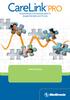 HOIDONHALLINTAOHJELMISTO DIABETEKSEN HOITOON Asennusopas 2007, Medtronic MiniMed. Kaikki oikeudet pidätetään. Paradigm ja Paradigm Link ovat Medtronic MiniMedin rekisteröityjä tavaramerkkejä. CareLink,
HOIDONHALLINTAOHJELMISTO DIABETEKSEN HOITOON Asennusopas 2007, Medtronic MiniMed. Kaikki oikeudet pidätetään. Paradigm ja Paradigm Link ovat Medtronic MiniMedin rekisteröityjä tavaramerkkejä. CareLink,
Sonera Varmuuskopiousein kysytyt kysymykset
 Sonera Varmuuskopiousein kysytyt kysymykset Ennen asennusta...4 Toimiiko Sonera Varmuuskopio, jos tietokoneeseen on asennettu muita verkkovarmuuskopiointiohjelmia?...4 Onko kaksi verkkovarmuuskopiointiohjelmaa
Sonera Varmuuskopiousein kysytyt kysymykset Ennen asennusta...4 Toimiiko Sonera Varmuuskopio, jos tietokoneeseen on asennettu muita verkkovarmuuskopiointiohjelmia?...4 Onko kaksi verkkovarmuuskopiointiohjelmaa
Google Cloud Print -opas
 Google Cloud Print -opas Tietoja Google Cloud Printistä Tulostaminen Google Cloud Printillä Liite Sisällys Tietoja oppaasta... 2 Oppaassa käytetyt symbolit... 2 Vastuuvapauslauseke... 2 1. Tietoja Google
Google Cloud Print -opas Tietoja Google Cloud Printistä Tulostaminen Google Cloud Printillä Liite Sisällys Tietoja oppaasta... 2 Oppaassa käytetyt symbolit... 2 Vastuuvapauslauseke... 2 1. Tietoja Google
Sisällysluettelo. USB-laitteen jakaminen verkossa... 3. USB-tulostimen jakaminen... 5. Macin varmuuskopiointi Time Machine -ohjelmalla...
 Lisätoiminnot Sisällysluettelo USB-laitteen jakaminen verkossa... 3 USB-tulostimen jakaminen... 5 Macin varmuuskopiointi Time Machine -ohjelmalla... 6 NETGEAR genie -sovellus... 8 2 USB-laitteen jakaminen
Lisätoiminnot Sisällysluettelo USB-laitteen jakaminen verkossa... 3 USB-tulostimen jakaminen... 5 Macin varmuuskopiointi Time Machine -ohjelmalla... 6 NETGEAR genie -sovellus... 8 2 USB-laitteen jakaminen
KÄYTTÖOHJE GREEN BUTTON - OHJELMISTO
 KÄYTTÖOHJE GREEN BUTTON - OHJELMISTO Rev. 046/PC Varoitus Kaikki oikeudet pidätetään. Tässä käyttöohjeessa käytetään nimettyjä tuotteita ainoastaan tunnistamistarkoituksiin. Ne voivat olla vastaavien yritysten
KÄYTTÖOHJE GREEN BUTTON - OHJELMISTO Rev. 046/PC Varoitus Kaikki oikeudet pidätetään. Tässä käyttöohjeessa käytetään nimettyjä tuotteita ainoastaan tunnistamistarkoituksiin. Ne voivat olla vastaavien yritysten
Käyttöopas Brother Meter Read Tool
 Käyttöopas Brother Meter Read Tool FIN Versio 0 Tekijänoikeus Copyright 2017 Brother Industries, Ltd. Kaikki oikeudet pidätetään. Tämän oppaan tiedot voivat muuttua ilman erillistä ilmoitusta. Tässä oppaassa
Käyttöopas Brother Meter Read Tool FIN Versio 0 Tekijänoikeus Copyright 2017 Brother Industries, Ltd. Kaikki oikeudet pidätetään. Tämän oppaan tiedot voivat muuttua ilman erillistä ilmoitusta. Tässä oppaassa
Mobiilitulostus-/- skannausopas Brother iprint&scanille (ios)
 Mobiilitulostus-/- skannausopas Brother iprint&scanille (ios) Sisällysluettelo Ennen Brother-laitteen käyttöä... Kuvakkeiden selitykset... Tavaramerkit... Johdanto... Lataa Brother iprint&scan App Storesta...
Mobiilitulostus-/- skannausopas Brother iprint&scanille (ios) Sisällysluettelo Ennen Brother-laitteen käyttöä... Kuvakkeiden selitykset... Tavaramerkit... Johdanto... Lataa Brother iprint&scan App Storesta...
Kerro kuvin: InPrint 2.8 asennus Asennus järjestelmänvalvojan oikeuksin
 Kerro kuvin: InPrint 2.8 asennus Asennus järjestelmänvalvojan oikeuksin Kerro kuvin: InPrint 2.8 sisältää ilmaisen, yli 3000 symbolia sisältävän symbolipäivityksen. Uudet kuvasymbolit löytyvät erillisistä
Kerro kuvin: InPrint 2.8 asennus Asennus järjestelmänvalvojan oikeuksin Kerro kuvin: InPrint 2.8 sisältää ilmaisen, yli 3000 symbolia sisältävän symbolipäivityksen. Uudet kuvasymbolit löytyvät erillisistä
Ohjelmistopäivitykset Käyttöopas
 Ohjelmistopäivitykset Käyttöopas Copyright 2008 Hewlett-Packard Development Company, L.P. Windows on Microsoft Corporationin Yhdysvalloissa rekisteröimä tavaramerkki. Tässä olevat tiedot voivat muuttua
Ohjelmistopäivitykset Käyttöopas Copyright 2008 Hewlett-Packard Development Company, L.P. Windows on Microsoft Corporationin Yhdysvalloissa rekisteröimä tavaramerkki. Tässä olevat tiedot voivat muuttua
